Reklāma
WordPress ir visspēcīgākā emuāru veidošanas platforma pasaulē; gandrīz viena no trim vietnēm internetā tiek darbināta ar WordPress. WordPress atdala vietnes saturu no aizmugurkoda, kas vada vietni. Tas nozīmē, ka varat palaist pilnībā funkcionējošu vietni bez tīmekļa programmēšanas pieredzes.
Ja jūs nekad iepriekš neesat vadījis vietni, mēs ĻOTI iesakām izvairīties no galvassāpēm un samaksāt par pārvaldītu WordPress resursdatoru, kas jūsu vietā pārvalda administratīvo pusi. Un tāpēc tas nav labāks par WP dzinējs.
Bet, ja vēlaties izmēģināt savus spēkus, iestatot WordPress pats, šajā rokasgrāmatā būs sniegts viss, kas jums jāzina, sākot no nulles.
Pārlēkt uz priekšu:Ievads WordPress | Galvenie jēdzieni | Pamatoperācijas | Meklētājprogrammu optimizācija | Attēlu pārvaldība | Emuāra veicināšana | Naudas pelnīšana | Dublēšana un atkopšana | WordPress optimizēšana
1. Ievads WordPress
Atdalot jūsu lapu saturu no izkārtojuma, WordPress pēc tam var dinamiski ģenerēt jaunus HTML failus ikreiz, kad kāds apmeklē jūsu vietni. WordPress arī rūpējas par jūsu ziņu automātisku saistīšanu kopā, sānjoslas izveidi ar saitēm uz jaunākajiem satura vienumiem un arhīvu pārvaldību. Faktiski, tā kā WordPress darbojas no HTML motīvu veidnēm, kuras varat lejupielādēt, jums nekad nav jāraksta viena HTML koda rindiņa — viss, par ko jums jāuztraucas, ir rakstīt faktisko saturu un augšupielādēt savu attēlus. WordPress rūpējas par vietnes kodēšanu, jūs vienkārši piegādājat saturu. Šī veidnes un satura nodalīšana pasaulei atvēra tīmekļa vietnes — emuāra — vadīšanas pasauli.
Kāpēc WordPress?
Lai gan WordPress visbiežāk tiek izmantots, lai izveidotu emuāra stila vietni, kas tehniski ir tikai ziņu sērija ar noteiktu datumu un laiku. tika publicēti — to var arī viegli pielāgot, lai tas atbilstu statiskām vietnēm, piemēram, jūsu vietējam uzņēmumam, mākslinieku portfelim vai pat pilnīgai iepirkšanās tiešsaistē vietne. Iedziļinoties WordPress, jūs atklāsiet, ka ir pieejams WordPress spraudnis, lai izveidotu burtiski jebkāda veida vietni, par kuru jūs varētu iedomāties.
Tomēr WordPress nav vienīgā SPS, tāpēc kāpēc izvēlēties WordPress? Vienkāršs:
- Tas ir bagāts ar funkcijām, tāpēc ar pamata instalēšanu jums vajadzētu būt iespējai visu, ko vēlaties. Ja kaut kas trūkst jūsu konkrētajām prasībām, ļoti iespējams, ka ir jau izveidots spraudnis, kas to varētu apstrādāt jūsu vietā. Rezultāts ir tāds, ka jums nekas nav jākodē.
- Tas ir nobriedis — izveidots 2003. gadā, līdz šim ir bijis ļoti ilgs mūžs un turpina aktīvi attīstīties. Šī nav kļūdaina jauna beta versijas programmatūra — tā ir neticami stabila.
- Tas ir drošs. Tāpat kā ar jebkuru programmatūru vai operētājsistēmu, gadu gaitā ir notikuši daži nopietni uzlaušanas gadījumi, taču izstrādātāji tos ātri pamanīja. Jaunākajās versijās ir iekļauti skaidri brīdinājumi, kad ir pieejama jauna versija, un tik ilgi, kamēr jūs regulāri pārbaudiet savu emuāru un, ja nepieciešams, atjauniniet to, pastāv ļoti maza iespēja, ka jūsu emuārs tiks izveidots uzlauzts.
Joprojām neesat pārliecināts?
- Tas ir neticami viegli uzstādāms
- Ir burtiski tūkstošiem spraudņu, lai pievienotu funkcionalitāti
- Vienkārša attēlu un multivides pārvaldība tūlītējai portfeļa un fotoattēlu vietņu izmantošanai
- Vienkārša pamata funkcionalitātes kodēšana ļauj iesācējiem programmētājiem viegli pielāgot savu emuāru koda līmenī, tomēr šajā rokasgrāmatā es nerunāšu par kodēšanu.
Atšķirība starp WordPress.org un WordPress.com

Daudzi cilvēki ir saprotami neizpratnē par atšķirību starp WordPress.com un WordPress.org, tāpēc pirms darba sākšanas veltīsim laiku, lai to aplūkotu.
WordPress.com sniegs jums bezmaksas emuāru, kas tiek mitināts paša WordPress serveros. Tas ir vispiemērotākais iesācējiem — jums nav jāuztraucas par failu vai datu bāzu konfigurēšanu, un viss tiek parūpēts jūsu vietā. WordPress. com emuārs ir līdzīgs jebkuram citam tiešsaistes emuāra pakalpojumam, piemēram, Blogspot vai Tumblr. Tas ir absolūti vienkāršākais veids, kā sākt darbu ar WordPress, taču tas ļoti ierobežo spraudņus un motīvus varat izmantot — būtībā jūs varat izvēlēties no ierobežota iepriekš izvēlētu un apstiprinātu stilu kataloga spraudņi.
No otras puses, WordPress.org ir vietne, no kuras varat lejupielādēt pašmitināto WordPress sistēmu un augšupielādēt to savā serverī. Jums būs nepieciešams serveris, kas spēj darbināt PHP, un MySQL datu bāze. Pašmitināta emuāra izveide ir nedaudz grūtāka (domājiet, ka 5 minūtes, nevis 1), taču jūs saņemat daudz vairāk brīvības darīt, kā vēlaties, pielāgot, kā vēlaties, un ir viegli izveidot savu domēnu no sākt. Lielākā daļa šīs rokasgrāmatas attieksies uz pašmitināto wordpress.org versiju.
Lai radītu papildu neskaidrības, daudzi tīmekļa mitinātāji piedāvās WordPress.org instalēšanu ar vienu klikšķi, kas instalēs failus un iestatīs datubāzi jūsu vietā, tāpēc jums nekas nav jākonfigurē! Ja izvēlaties mitināt ar koplietotu serveri, šī ir ieteicamā opcija.
Nepieciešama tīmekļa mitināšana? Izmantot šo saiti lai saņemtu īpašu atlaidi InMotion Hosting WordPress mitināšanas pakalpojumam!
Domēna apsvērumi
Ja izvēlaties izmantot bezmaksas wordpress.com emuāra opciju, jūsu emuāra adrese būs something.wordpress.com (pazīstama kā “apakšdomēns”) — varat izmantot savu domēnu, taču tas ir maksas jauninājums — tad jūs varat arī vienkārši iegādāties savu domēnu. hostings.
Ir vērts padomāt arī par nākotni — Wordpress.com bezmaksas apakšdomēns tagad var izklausīties labi, lai sāktu darbu, taču Ja jūsu emuārs kādreiz kļūst populārs (vai jūs to vēlētos), jūsu personīgais domēns ir ārkārtīgi svarīgs.
Mēs to apskatīsim vēlāk šīs rokasgrāmatas sadaļā par pamata meklētājprogrammu optimizāciju, taču, ja jūs uztraucaties un vēlaties uzzināt vairāk par to, kāpēc jums vajadzētu izveidot savu domēnu, pārejiet uz priekšu.
Hostinga iespējas pašam mitinātam WordPress
Budžeta tīmekļa mitināšana ir patiešām konkurētspējīga joma, un iespējas ir ļoti dažādas, tāpēc es būtu ļoti uzmanīgs, izvēloties jūsu mitinātāju.
Ļaujiet man izskaidrot dažus galvenos terminus, kas jums jāzina un vispirms jāapsver, pirms turpinu ieteikt pakalpojumu sniedzējus, kurus esmu personīgi izmantojis gadu gaitā un varu ieteikt.
CPanel: Šī ir nozares standarta programmatūra, kas kontrolē jūsu mitināšanu, piemēram, pasta kontu vai datu bāzu iestatīšanu. Mācīšanās var aizņemt kādu laiku, taču lielākajai daļai saimniekdatoru tas ir noklusējuma iestatījums, tāpēc, kad būsit to izmantojis, to visu uzzināsiet. Tajā parasti ir arī modulis ar nosaukumu Fantastico, kas ir vienas pieturas instalēšanas programma WordPress un citām tīmekļa lietotnēm: vienkārši ievadiet vietnes nosaukumu, paroli utt., un tā veiks sarežģītos instalēšanas procesus jūsu vietā.
Joslas platums vs. Ātrums: Lielākā daļa budžeta mitinātāju piesaistīs jūs ar solījumiem par "neierobežotu" krātuvi un joslas platumu, kas nozīmē, ka jūsu lietotāji var lejupielādēt vai pārlūkot jūsu emuāru tik daudz, cik viņiem patīk, neradot papildu izmaksas par jūsu mitināšanu rēķinus. Patiesībā to pilnībā kompensē ātrums, ar kādu jūsu vietne darbosies, pat ja jums būtu jābūt nemainīgam lejupielādes no jūsu vietnes, tas būtu tik lēns, ka mēneša laikā faktiskais izmantotais joslas platums ir minimāls. Tāpēc neļaujiet sevi apmānīt ar šiem tukšajiem solījumiem.
Pastāv arī stingri noteikumi un nosacījumi jūsu mitināšanas krātuves lietošanai — jums varētu rasties kārdinājums domāt, ka ar neierobežotu krātuvi jūs varat arī dublēt visu savu datoru, vai ne? Bet tas parasti ir aizliegts, un krātuvi var izmantot tikai “failiem, kas īpaši saistīti ar vietni”. Īsāk sakot, neierobežots joslas platums ir maldinošs, tāpēc aizstājiet vārdus “neierobežots joslas platums” ar “lēns ātrums”, kad to redzat saimniekdatora mārketinga spēlē.
Bezmaksas domēns: Budžeta saimnieki katru mēnesi iekasēs piemaksu, bet, atverot kontu, piedāvās jums “bezmaksas domēnu”. Tomēr šis bezmaksas domēns var izmaksāt tikai 8 ASV dolārus, ja vēlaties to iegādāties kaut kur citur, tāpēc noteikti ņemiet to vērā izmaksu aprēķinā. Būtībā: par bezmaksas domēnu nav vērts kliegt.
Papildu domēni: Jums tiks piedots, ja domājat, ka ar neierobežotu mitināšanu varat pievienot tik daudz domēnu, cik vēlaties, taču tas ne vienmēr notiek. Vienam resursdatoram, ko es minēju tālāk, papildu domēniem ir jāmaksā ik gadu USD 30 par domēnu papildus faktiskajai domēna reģistrācijas maksai.
Datu bāzes: Daži resursdatori nodrošinās jums piekļuvi standarta datu bāzēm, savukārt daži tā vietā piešķirs atsevišķu “mitināto datu bāzi”, kas nozīmē, ka tā tiek glabāta atsevišķā attālā serverī. Mitinātās datu bāzes ir grūtāk manuāli iestatīt, izmantojot WordPress, un man bija vajadzīgas stundas, lai saprastu, kāpēc mana jaunā WordPress neinstalēsies, kad pirmo reizi mēģināju. Protams, jūs varat to apiet, izmantojot saimniekdatora īpašo lietojumprogrammu instalēšanas programmu (Fantastico vai līdzīgu), taču es dodu priekšroku pašam izveidot savu tīro WordPress kopiju.
CPU cikli: Izmantojot budžeta koplietotos saimniekdatorus, vienā serverī ir liels lietotāju skaits. Tas nozīmē, ka, lai gan jūsu joslas platums vai krātuve var būt neierobežota, jūsu CPU cikli noteikti nav. Vairākas reizes esmu mēģinājis palaist kādu jaunu WordPress spraudni koplietotā resursdatorā, lai man nekavējoties tiktu nosūtīts brīdinājums vēstule, kurā teikts, ka CPU cikli ir palielinājušies un ka mans konts tiks pārtraukts dažu dienu laikā, ja es neko nedarīšu par to.
WordPress mitināšanas ieteikumi
Šobrīd, ja jums vēl nav mitināšanas pakalpojuma, jums tas ir jāizpēta. Jūs nevarat palaist WordPress vietni bez servera, un ir daudz vieglāk maksāt par mitināšanas pakalpojumu, nevis mitināt savu tīmekļa serveri.
Tā vietā, lai sniegtu ieteikumus šajā rakstā, mēs jūs norādīsim uz mūsu īpašo apkopojumu labākie WordPress mitināšanas pakalpojumu sniedzēji Labākie WordPress mitināšanas pakalpojumu sniedzējiVai palaižat savu WordPress vietni? Šeit ir labākie WordPress mitināšanas pakalpojumu sniedzēji, lai mazinātu galvassāpes un palielinātu veiktspēju. Lasīt vairāk . Izmantojiet kādu no šiem WordPress saimniekdatoriem, lai gūtu maksimālu labumu.
Kā instalēt WordPress
Kā jau minēju, varat izmantot standarta Fantastico instalēšanas programmu, kas pievienota mitināšanai, lai iestatītu jauno WordPress, vai arī lejupielādēt un mēģināt to instalēt pats. Godīgi sakot, iesaku izmēģināt abus, jo failu lejupielāde un pārsūtīšana FTP ir laba prakse, un jums ir iespēja apskatīt direktoriju un failu struktūru, kas atrodas aiz WordPress. Jums būs arī jāiestata jauna datu bāze, ko izmantot WordPress, tāpēc tas ir labs veids, kā apgūt CPanel jēdzienus.
Tā vietā, lai atkārtotu jau esošo lielisko informāciju, es norādīšu jums WordPress kodeksa virzienā, kurā ir ietverti visi norādījumi par WordPress iestatīšanu, izmantojot nozares standarta Cpanel.
Ja esat vājprātīgs vai nepacietīgs, nospiediet Fantastico instalēšanas pogu un izvēlieties lietotājvārdu un paroli. GoDaddy zīmola programmatūras centrs ir gandrīz tāds pats.
Jūsu WordPress instalācijas administratora panelim vienmēr var piekļūt vietnē domain.com/wp-admin, taču, ja kad esat jau pieteicies, ekrāna augšdaļā ir jāredz administratora josla, kad skatāt jebkuru jūsu vietnes daļu, kas nav administratora. emuārs.
2. Galvenie jēdzieni
Gadu gaitā WordPress ir izaudzis, lai ietvertu dažādus satura veidus, un ir izstrādājis savu terminoloģiju, tāpēc būtu lietderīgi to uzzināt pirms tā izmantošanas.
Lūk, kas jums jāzina, pirms turpināt ar ceļvedi:
Ziņa: Šis ir vissvarīgākais satura veids, kas veidos lielāko daļu jūsu emuāra. Ziņa sastāv no nosaukuma, satura teksta, publicēšanas datuma, kategorijas, atzīmēm un saistītiem pielikumiem (piemēram, attēliem). Emuāra ziņas parasti ir paredzētas hronoloģiskai parādīšanai, vispirms parādot jaunāko. Automātiski tiek ģenerēti ikmēneša arhīvi, kā arī jūsu jaunāko ziņu RSS plūsma.
Lappuse: Tie tika izveidoti, lai ievietotu jūsu vietnes statisku saturu, kuram nevajadzētu norādīt publicēšanas datumu, piemēram, Par mani vai saziņas veidlapu. Tie arī nav jāmarķē vai jāiedala kategorijās, un tie netiek iekļauti, kad lietotāji pārlūko jūsu emuāru arhīvus. Parasti lapas tiek izmantotas saturam, uz kuru vēlaties izveidot saiti no sākuma lapas. Lapas var būt arī hierarhiskas.
Kategorijas: Vispārīgi termini ziņu klasificēšanai. Ziņām var būt viena vai vairākas kategorijas, un, kad lietotāji pārlūko kategoriju arhīvu, viņiem tiks parādīts saraksts ar visām ziņām šajā konkrētajā kategorijā. Varat arī piešķirt apakškategorijas, lai izveidotu hierarhiju, ja tas ir nepieciešams jūsu emuāram. Kategorijas patiesībā nav obligātas, lai gan pati sistēma jūs nepiespiedīs — ja jums neizdosies kaut ko iedalīt kategorijās, tā piešķirs noklusējuma kategoriju “bez kategorijas”.
Tagi: Atzīmēm ir jāapraksta ziņa precīzāk nekā kategorijas, un meklētājprogrammas tos var izmantot, lai apsvērtu lapas atbilstību. Tie ļauj izveidot “tagu mākoņa” logrīkus, un tiem ir arī kategorijām līdzīgas arhīva lapas. Tie nav būtiski, bet ieteicami. Vai nezināt, kā atzīmēt savas ziņas? Labs piemērs varētu būt recepšu emuārs ar kategorijām maizēm, galvenajiem ēdieniem, uzkodām, desertiem utt. Pēc tam katrai receptei var būt pievienotas sastāvdaļas, lai lietotāji varētu, piemēram, skatīt visas maizes receptes vai visas receptes, kas pagatavotas (marķētas) ar miltiem.
Logrīki: Nelieli funkcionalitātes bloki, kurus varat pievienot savam emuāram dažādās vietās atkarībā no tā, vai jūsu motīvs tos atbalsta — parasti tie atrodas sānjoslā. Viņi patiešām var darīt jebko, un es par viņiem vairāk paskaidrošu vēlāk.
Pastāvīgās saites: Tas nozīmē URL, no kura tiek piekļūts jūsu lapai. Pēc noklusējuma pastāvīgā saite uz noteiktu emuāra ziņu var izskatīties šādi yourdomain.com/?id=12345, kas acīmredzami neizskatās tik lieliski. Vēlāk es paskaidrošu, kā jūs varat to mainīt, lai tās būtu veidlapas yourdomain.com/deliciousbread-recipe "diezgan pastāvīgās saites".
Komentāri: Standarta maksa par emuāriem mūsdienās, taču jūs varat tos izslēgt. Pēc noklusējuma nevar komentēt lapas, tikai emuāra ierakstus.
Tēma: Jūsu emuāra attēlojums un WordPress piedāvā visvairāk bezmaksas motīvu no jebkuras sistēmas — no kuriem izvēlēties burtiski simtiem tūkstošu. Izvēlēties vienu var būt viegli vai murgs, tāpēc tam ir veltīta visa šīs grāmatas sadaļa. Skatiet vairuma motīvu galvenos elementus labajā pusē.
Izvēlnes: Jauns papildinājums WordPress 3. versijai, un tie ļauj izveidot pielāgotas izvēlnes visā motīvā (pieņemot, ka tā tās atbalsta). Mēs šo funkcionalitāti apskatīsim sīkāk vēlāk, taču ņemiet vērā, ka daudzas tēmas vēl nav atjauninātas, lai iekļautu šo funkcionalitāti.
Piedāvātie attēli: Ļauj vienkārši un viegli norādīt ziņai saistītu attēlu. Pēc iestatīšanas motīvi, kas atbalsta piedāvātos attēlus, automātiski parādīs attēlu blakus ziņas fragmentam vai dažādās vietās visā motīvā. Vizuālas norādes pievienošana blakus ziņas nosaukumam ievērojami palielina iespējamību, ka lasītāji noklikšķinās, lai izlasītu rakstu. Neuztraucieties, ja jūsu motīvs uzreiz neatbalsta piedāvātos attēlus — vēlāk grāmatā es jums parādīšu, kā jūs varat pievienot šo funkcionalitāti, kad nedaudz rediģēsim motīvu.
Būtiski pirmie soļi pakalpojumā WordPress
Lai gan slavenā 5 minūšu instalēšana nodrošina pilnībā funkcionējošu WordPress sistēmu jau no paša sākuma, pirms kaut ko citu iesaku veikt dažas darbības.
Iespējot Akismet surogātpasta kontroli: Jūs būsiet pārsteigts, cik ātri surogātpasta sūtītāji var atrast jūsu emuāru un sākt komentāru sūtīšanu. Vienreiz atstāju emuāru pamata instalēšanas stāvoklī, un nedēļas laikā tas ieguva 100 komentāru paziņojumus paraugam “Sveika pasaule!” pastu. Vispirms reģistrējieties Akismet API atslēgai, pēc tam aktivizējiet Akismet spraudni un konfigurējiet savu API atslēgu. Tas automātiski uztvers lielāko daļu nevēlamo komentāru, kas var jūs ātri pārņemt.
Rediģējiet vietnes aprakstu. Pēc sākotnējās instalēšanas jūsu mājaslapā tiks parādīts apzīmējums “Tikai cita WordPress vietne”. Dodieties uz vispārīgo iestatījumu ekrānu, lai to mainītu, un neaizmirstiet saglabāt.
Iespējot skaistas pastāvīgās saites. Lapā Iestatījumi > Pastāvīgās saites varat izvēlēties jaunu URL stilu, lai jūsu URL tiem būtu nozīme. Varat to pielāgot, kā vēlaties.
WordPress motīva izvēle
Tāpat kā ar jebkuru sistēmu, kas kļūst par vispopulārāko, cilvēki mēģinās izmantot neapzinātus lietotājus. Programmā WordPress tas ir bijis slēptu saišu veidā motīvu kodos — bieži vien uz vietnēm ar apšaubāmu saturu, un tās ir kodētas tā, ka motīvs sabojāsies, ja mēģināsit tās noņemt.
Esiet piesardzīgs, lejupielādējot bezmaksas motīvus no nejaušām vietnēm. Morāli šī ir pelēkā zona — daži tēmu dizaineri pelna iztiku, pārdodot šīs saites par reklāmas maksu, un tāpēc var jums piešķirt šo tēmu bez maksas. Ja motīvs ir no cienījama dizainera — parasti jūs tos lejupielādējat no dizainera vietnes, nevis no motīvu kolekcijas. vietne — tad es ieteiktu atstāt saiti tur vai samaksāt izstrādātājam, lai tā noņemtu (parasti viņi to piedāvā kā augstākās kvalitātes pakalpojumu). Pretējā gadījumā es teiktu, ka pieturieties pie WordPress mitinātā motīvu arhīva vietnē wordpress.org, jo motīvi ir pārbaudīti un aiz tiem ir spēcīga kopiena. Vienkārši esiet piesardzīgs, meklējot Google “bezmaksas WordPress motīvus”.
Pavisam nesen dažos motīvos pat ir iegulta ļaunprātīga programmatūra, kas padarīs jūsu vietni par surogātpasta sūtīšanas iekārtu, un esmu redzējis šīs sekas. no pirmavotiem — sliktākajā gadījumā, kā rezultātā tika iekasēta maksa par joslas platuma pārsniegumu 1000 $, jo apdraudētais serveris izsūtīja surogātpasta e-pastus ar satraucošu likme. Tāpēc es atkārtoju tagad, nekad nekad nelejupielādējiet no vietnes, kas nav cienījama, jo īpaši to, ko atradāt, googlē meklējot “bezmaksas WordPress tēmas”.
Kur droši lejupielādēt WordPress motīvus
Oficiālais WordPress motīvu arhīvs: Ja nezināt, tam varat piekļūt, izmantojot pašu WordPress administratora ekrānu, nevis apmeklējot faktisko vietni. Vienkārši atlasiet Izskats > Motīvi > Instalēt motīvus un meklējiet atslēgvārdus vai filtrējiet pēc motīva tagiem.
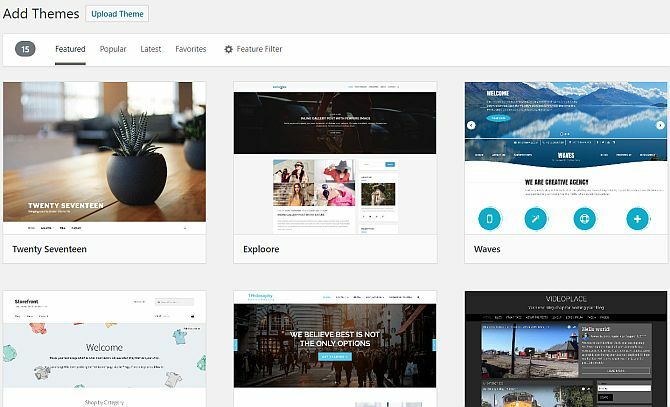
WPSdusa: gan augstākās kvalitātes, gan bezmaksas motīvu izlase, daži no tiem ir redzami tālāk esošajā fotoattēlu emuāra/portfeļa izlasē.
Smashing Magazine: lai gan tas galvenokārt ir dizaina emuārs, kas aptver dažādas tēmas, viņiem patīk apkopot labāko no jaunā bezmaksas tēmas un regulāri sponsorē jaunu motīvu izlaidumu, tāpēc noteikti ir vērts tos abonēt barība.
Vietne5: Premium (vai maksas) tēmas, protams, ir vēl viena iespēja, tādēļ, ja vēlaties tērēt līdz 50 ASV dolāriem par unikālu tēmu vai doties uz motīvu “klubu”, šīs ir dažas no labākajām vietām, kur sākt meklēt:
- WooThemes: Cena par cenu 15 $ mēnesī par neierobežotu piekļuvi motīviem, taču lieliska kvalitāte.
- ThemeForest: Lielākā premium tēmu kolekcija, par katru cenu atsevišķi.
- Eleganti motīvi: Ļoti visaptveroša izvēle, un jūs saņemat neierobežotu piekļuvi tiem visiem par USD 39.
Ja meklējat tēmas īpaši fotoattēlu emuāriem, pārejiet uz nodaļu par galerijām un fotoattēlu pārvaldību.
Grāmatas beigās es iepazīstināšu ar vēl dažām lieliskām WordPress resursu vietnēm, taču tagad varat sākt darbu pie savas jauns emuārs, izmantojot noklusējuma motīvu, kas apskatīts nākamajā nodaļā, vai arī izvēlieties citu tēmu no mūsu uzskaitītajiem avotiem virs.
3. Pamatdarbības: pirmās ziņas rakstīšana
Šī būs šī raksta īsākā sadaļa, jo WordPress ir tik lietotājam draudzīgs, ka jums tiešām nav nepieciešami nekādi norādījumi, lai sāktu rakstīšanas darbu.
Patiesībā lielākā daļa WordPress pieejamo funkcionalitātes tagad ir viena klikšķa attālumā, izmantojot noderīgo administratora rīkjoslu. Kad esat pieteicies vietnē, jums vajadzētu redzēt to jebkurā savas vietnes lapā. Neuztraucieties: to redzat tikai jūs, nevis jūsu regulārie apmeklētāji.
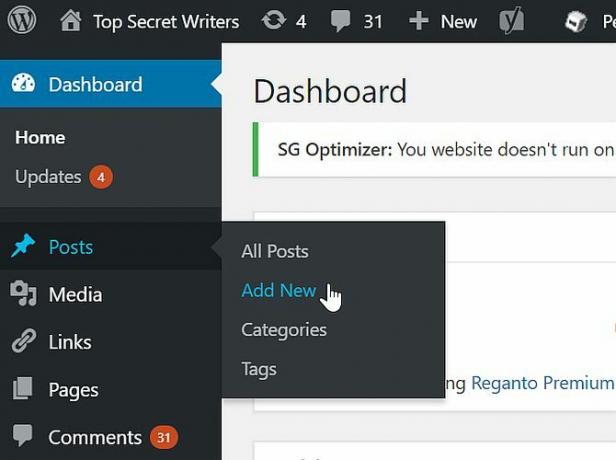
Lai rakstītu jaunu emuāra ziņu, virziet kursoru virs Pievienot jaunu > Izlikt kreisajā sānjoslā. Tas ir tik vienkārši. Administratora apgabalā ir arī poga, lai rakstītu jaunu ziņu augšējā labajā stūrī, un saite sānjoslas sadaļā Publicēt. No turienes lietām vajadzētu būt pašsaprotamām.
Padoms. Ja jūtat, ka pēkšņi uzliesmo iedvesma, bet nevēlaties visu publicēt uzreiz, varat iestatīt publicēšanas datumu nākotnē. Poga Publicēt kļūs par grafiku, un jūsu iestatītajā laikā ziņa tiks publicēta automātiski. Ļoti noderīgi, ja dodaties garās brīvdienās.

Rakstot ziņu, ir divi rediģēšanas režīmi — cilnē Vizuāls tiks parādīts ziņas priekšskatījums — WYSIWYG skats, ja vēlaties, — tiek rādīti jūsu lietotie attēli un teksta formatējums. Pēdējais raksts, protams, būs atkarīgs no jūsu motīva veidnes, tāpēc ir arī priekšskatījuma poga, lai skatītu gatavo darbu kontekstā un veiktu korekcijas.
Kā augšupielādēt attēlu pakalpojumā WordPress
Ziņas rediģēšanas ekrānā noklikšķiniet uz Pievienot multividi pogu, lai atvērtu attēla augšupielādes dialoglodziņu.

Pēc faila izvēles vietējā datorā un noklikšķināšanas uz augšupielādi, jums tiks parādīts šāds nedaudz mulsinošs ekrāns, tāpēc apskatīsim to sīkāk.

Pirmkārt, saite Rediģēt attēlu ir diezgan noderīga, ļaujot apgriezt, pagriezt attēlu un mainīt tā izmēru. Tomēr to ir viegli nepamanīt, un lielākoties tas jums, visticamāk, nebūs vajadzīgs. Tālāk ekrāna lejā ir daži teksta lauki, kurus varat ievadīt. Ja pievienosit parakstu, tas tiks parādīts jūsu lapā zem attēla. Tomēr virsraksts, alternatīvais teksts un apraksts ir paslēpti. Tos izmantos vai nu pārlūkprogrammās, kurās nevar parādīt attēlus vai lietotājiem ar redzes traucējumiem, vai arī Google, kad cilvēki veiks attēlu meklēšanu. To iestatīšana nav nepieciešama, izņemot nosaukumu, taču, ja jums ir fotogrāfija, ar kuru īpaši lepojaties, vai, iespējams, jūsu izveidots attēls (piemēram, infografika), ir vērts tos iestatīt.
Tālāk saites URL. Tas nosaka, vai lietotāji var noklikšķināt uz attēla, lai iegūtu lielāku versiju. Ja nevēlaties, lai nekas nenotiek, izvēlieties nevienu. Ja vēlaties, lai viņi varētu atvērt pilnu attēla versiju, izvēlieties faila URL. Ziņas URL saistīs attēlu ar savu lapu (“pielikuma” lapu), kas izskatās tāpat kā parasta ziņa, bet satur tikai šo attēlu. Tā kā parasti ievietojat attēlus motīvam piemērotā izmērā, saite uz atsevišķu pielikuma lapu ir nedaudz lieki — vislabāk ir izveidot saiti uz pilna faila URL, ja tiešām vēlaties, lai lietotāji varētu skatīt pilnu attēlu vietnē visi.
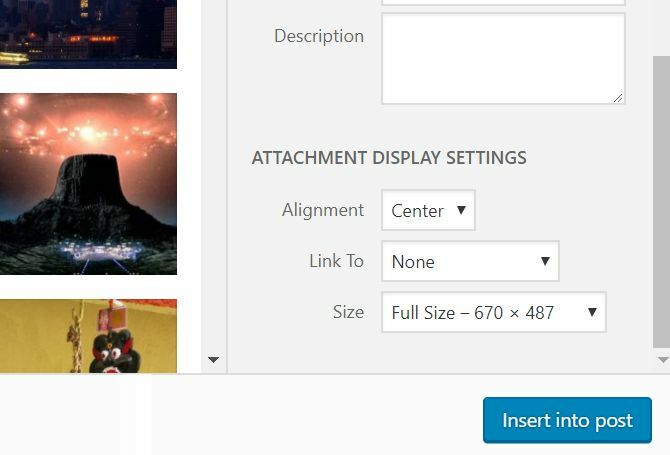
Līdzinājums nosaka, vai teksts plūst ap attēlu (pa kreisi vai pa labi), vai arī tas atrodas atsevišķi, vai nu ar noklusējuma iestatījumu nav, vai lapas centrā. Atkal, ja esat iestatījis attēla izmērus, lai tie lieliski atbilstu jūsu lapai, jums tas nav vajadzīgs. Tomēr, ja attēls ir tikai puse no visa satura kolonnas platuma, tas bieži izskatās labāk pa kreisi vai pa labi, līdzinot to ar plūstošo tekstu, un palīdz izvairīties no tukšas atstarpes.
Lielums ir svarīga izvēle. Šos izmērus iestatāt vai nu pēc motīva, vai arī jūs iestatāt lapā Iestatījumi > Multivide. Lai gan tas ir atkarīgs no personīgās izvēles, es gribētu iestatīt vidējo izmēru kā ideāli piemērotu manai satura slejai ar lielu izmērs atstāts noklusējuma augstajā izšķirtspējā — tas dod man iespēju izveidot galerijai līdzīgu fotoattēlu skatu, ja es to vēlos punktu.
Visbeidzot, Piedāvātais attēls ir attēls, kuru esat izvēlējies, lai attēlotu šo ziņu. Atkarībā no motīva to var vai nevar izmantot kā sīktēlu. Pat ja jūsu pašreizējais motīvs to neizmanto, ieteicams iestatīt piedāvāto attēlu gadījumam, vēlāk jauniniet uz tādu, kas to dara, vai izlemiet uzlauzt esošā motīva funkcionalitāti sevi. Lai iegūtu izcilu izmantoto piedāvāto attēlu piemēru, skatiet MakeUseOf mājaslapu — visi redzamie sīktēli darbojas kā piedāvātie attēli.
Kad esat iestatījis visas atbilstošās opcijas, varat turpināt un ievietot attēlu, lai novietotu to teksta vietā, kur kursors atradās pēdējo reizi. Es zinu, ka attēlu augšupielādes process var šķist nedaudz smagnējs, taču jūsu iestatījumi tiek atcerēti, tāpēc lielāko daļu laika jums vienkārši jānoklikšķina uz augšupielādes> Ievietot. Ja tas joprojām sarūgtina, apsveriet iespēju izmantot ārēju programmatūras pakotni, lai izliktu ziņas (skatiet sadaļu Nejauši padomi, kā to izdarīt).
Tas ir viss, par ko es rakstīšu attiecībā uz pamata darbību, jo tālāk viss ir tik intuitīvs — jums vienkārši nav nepieciešams ceļvedis. Lai pievienotu spraudni, administratora rīkjoslā atradīsit opciju Pievienot > Spraudnis vai sānjoslas izvēlnes opciju Spraudņi > Pievienot jaunu.

Motīvus var pārvaldīt un instalēt, izmantojot izvēlni Izskats > Motīvi, un logrīkus var iestatīt sadaļā Izskats > Logrīki. Redziet, ko es domāju par to, cik tas ir intuitīvi?
Instalējot vairāk spraudņu, kreisajā sānjoslā tiks parādīts vairāk izvēlnes vienumu. Diemžēl katra spraudņa veidotājs var izvēlēties, kur un kurā sadaļā tie tiks ievietoti, tādēļ, ja nevarat lai atrastu tikko instalētā spraudņa opciju ekrānu, izvērsiet visas sadaļas un pārbaudiet katru saiti — tā būs tur. kaut kur. Es arī iesaku jūs izpētīt visus opciju izvēlnes vienumus, lai zinātu, ka jums ir priekšstats par dažām WordPress iespējām.
Kā iegult YouTube videoklipus pakalpojumā WordPress
WordPress šajā jomā jums piedāvā nelielu burvību. Tā vietā, lai dotos uz YouTube, paplašinot kopīgošanas cilni un visbeidzot kopējot un ielīmējot objekta iegulšanas kodus — vienkārši ielīmējiet videoklipa URL tieši ekrānā Post Edit vietā. Priekšskatot vai publicējot, WordPress automātiski ieguls videoklipu. Nav nekārtīga koda, nav sarežģītu iegulšanu, vienkārši ielīmējiet URL un ļaujiet WordPress paveikt smago darbu.
Izpratne par logrīkiem pakalpojumā WordPress
Tā kā lietotāju kopiena un izstrādātāju skaits, kas strādā pie WordPress uzlabošanas, ir tik daudz, ir burtiski miljoniem spraudņu un logrīku, kurus varat pievienot savai vietnei. Bet kas ir logrīki?
Logrīki ir nelieli funkcionalitātes bloki, un tie var būt dažādi, piemēram, jūsu saraksta parādīšana 5 jaunākos emuāra ierakstus vai savus jaunākos tvītus Facebook Connect logrīkā, kas parāda jūsu iemiesojumus Facebook fani.
Lai pārvaldītu savus logrīkus, atveriet izvēlnes vienumu Izskats > Logrīki vai nu administratora informācijas paneļa sānjoslā, vai administratora joslā, kas tiek rādīta visā vietnē. Ekrāna labajā pusē ir dažādi logrīku apgabali, kas ir pieejami jūsu pašreizējā motīvā. Tomēr, ja šeit nekas netiek rādīts, jūsu izvēlētais motīvs neatbalsta logrīkus. Atrodiet tādu, kas to dara. Daži motīvi atbalsta vairākus logrīkus, piemēram, gan sānjoslā, gan kājenē.

Velciet un nometiet logrīkus no lodziņa Pieejamie logrīki uz sānjoslu vai citu logrīku lodziņu labajā pusē. Varat arī pārkārtot jau esošo logrīku secību. Pēc ievietošanas lielāko daļu logrīku var kaut kā pielāgot. Parādiet opcijas, noklikšķinot uz lejupvērstās bultiņas, lai atvērtu logrīku opciju ekrānu, un neaizmirstiet noklikšķināt uz Saglabāt, ja kaut ko sniedzat diapazonā. Daži logrīki darbosies tā, kā tie ir, vai arī tie nav jāpielāgo.
WordPress ir aprīkots ar iebūvētu logrīku komplektu, kas veic dažādas funkcijas, tāpēc izlasiet aprakstus un izmēģiniet tos savā vietnē — lielākā daļa no tiem ir pašsaprotami. Personīgi es iesaku jums izmantot vismaz:
- Meklēt
- Jaunākās ziņas, kurās tiek rādītas 5 jaunākās ziņas.
- Kategoriju saraksts
- Saites, lai parādītu savus iecienītākos emuārus
Lai parādītu jaunākās ziņas no a atšķirīgs emuārs (tas ne vienmēr ir jūsu), izmantojiet RSS logrīku. Tas dinamiski izvilks jaunākās ziņas no vietnes RSS plūsmas, lai gan jums būs jāievada pareizā plūsmas adrese. Citā WordPress emuārā vienkārši /feed pievienošana sākumlapas URL beigām darbosies labi.
Iespējams, pamanījāt, ka jūsu vietnes sānjoslā jau pēc noklusējuma darbojas logrīki, taču logrīku ekrānā neviens logrīks netiek rādīts kā aktīvs. Tas ir tāpēc, ka lielākajai daļai motīvu ir noklusējuma iestatījums, kas tiek rādīts, kad lietotājs neko nav pielāgojis. Ja sākat pielāgot logrīka apgabalu, velkot un nometot pat tikai vienu logrīku, visi noklusējuma iestatījumi pazudīs, tā vietā parādot pielāgoto apgabalu. Ja noņemsit to vēlreiz, tiks aktivizēts noklusējuma iestatījums.
Jūs pamanīsit, ka ir arī vēl viens lodziņš ar nosaukumu “Neaktīvie logrīki”. Velkot uz šejieni kādu no esošajiem logrīkiem, varat to “saglabāt”, saglabājot iestatījumus. Šeit varat vilkt vairākas viena un tā paša logrīka kopijas, un katra no tām tiks saglabāta vēlākai lietošanai.
Kā iegūt vairāk logrīku?
Logrīki ir tikai cita veida spraudņi, un daudzos funkcionalitātes pievienošanas spraudņos ir iekļauti logrīki. Ja vēlaties pārlūkot spraudņus, kas ir īpaši atzīmēti kā logrīki vai kuriem ir logrīki, tos varat pārlūkot ekrānā Spraudņi > Pievienot jaunu, kur logrīki ir viens no galvenajiem tagus. Daudz labāks veids, kā to izdarīt, ir vienkārši meklēt vajadzīgo logrīku. Ierakstiet "twitter" (piemēram), un jūs atradīsit tūkstošiem!
4. WordPress un meklētājprogrammu optimizācija (SEO)
Es īsi apskatīšu SEO, jo ar labu saturu vien nepietiek, lai jūsu emuārs tiktu pamanīts, un lielākā daļa emuāru autoru diezgan drīz padodas, ja neredz pietiekami daudz apmeklētāju vai atsauksmes no viņiem. Tomēr, lai pārliecinātos, ka jūsu emuārs ir optimizēts meklētājprogrammām, tā ir tikai viena no stāsta daļām — skatiet nākamo nodaļu par dažādām emuāra reklamēšanas stratēģijām.
Kas ir SEO?
Būtībā SEO nozīmē nodrošināt, ka saturs ir atrodams — tātad jūsu autoritatīvs emuāra ieraksts par tēmu “kā barot cāļi”, cerams, parādīsies kaut kur starp 10 labākajiem rezultātiem, kad lietotājs meklēs Google konkrēto informāciju frāze. Protams, neviens nevar garantēt, ka jūs kādreiz iegūsit labu vietu, un galu galā jūsu satura *kvalitāte* ir tā, kas jūs turēs. ir uzticams informācijas avots, taču SEO ir palaišanas panelis, no kura jūs sākat un sniedzat sev labāko iespējamo iespēja.
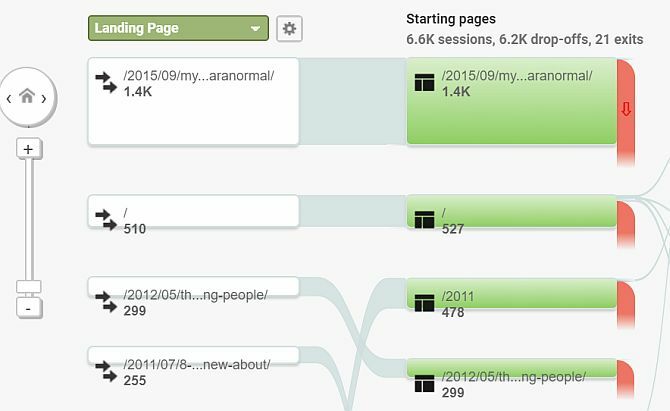
Kāpēc jums vajadzētu rūpēties par SEO
Daudziem cilvēkiem meklētājprogrammu optimizācija ir sava veida melnā māksla, kas vienkārši neattiecas emuāri — daži pat to uzskata par “nelikumīgu uzlaušanu”, lai padarītu jūsu vietni pievilcīgāku Googlebot. Lai gan šī tēmas puse noteikti pastāv, lielākā daļa SEO paņēmienu ir vienkāršs veselais saprāts, kas būtu jāpiemēro katrai tīmekļa vietnei internetā. Ir arī daži paņēmieni, kas jums jāuzmanās, jo tie patiešām var kaitēt jūsu stāvoklim Google tīklā.
Ļaujiet man no pieredzes pastāstīt, ka SEO ir kaut kas, kas jums patiešām ir jāapsver jau no paša sākuma — ir ļoti grūti mainīt lietas, ja esat izveidojis emuāru skaitu. ziņas ir indeksētas, un jūs jau esat saņēmis apmeklētājus un saites no citiem emuāriem — un jūs būsit iestrēdzis emuāru viduvējības zemē, līdz beidzot atteiksieties no emuāra publicēšanas. diena. Tici man, es tur esmu bijis.

Atruna: Neviens īsti nevar zināt, kā darbojas Google ranžēšanas algoritms, un šī iemesla dēļ mēģinājums izspēlēt sistēmu labākajā gadījumā ir neprātīgs. Varat sekot paraugprakses kopumam, ko publicējis pats Google, uzklausīt padomus no tiem, kam ir pieredze, un pieņemt lēmumus. Galu galā liela daļa SEO ir vienkāršs veselais saprāts, un, kamēr jūs rakstāt kvalitatīvu saturu, kura saturs ir viegli atpazīstams — to var viegli identificēt — cilvēki, jums vajadzētu darīt visu labi.
Pirmie soļi SEO jomā
Izvēlieties atslēgvārdu kopu un, ja iespējams, koncentrējiet savu emuāru uz vienu tēmu. Ja rakstāt daudz augstas kvalitātes rakstu par vienu tēmu un tēma ir jūsu emuāra nosaukumā un domēnā, gribu ierindojas labi šim atslēgvārdam. Tas ir tik vienkārši. Mana vietne ipadboardgames.org pašlaik ir Google pirmajā lapā pēc atslēgvārdiem “iPad galda spēle (s)” tieši tāpēc, ka tas ir koncentrēts tikai uz vienu tēmu un tajā ir kvalitatīvi, uzticami pārskati, kas ir saistīti ar tīmeklī.

Bet ko darīt, ja jūsu vietne nav saistīta ar vienu tēmu, piemēram, vispārīgu “par mani” vai personīgo emuāru? To ir visgrūtāk ņemt vērā attiecībā uz SEO, lai jūs varētu sagaidīt, ka neko citu kā tikai savu vārdu nesasniegsit īpaši labi. Mēģiniet rakstīt par dažām unikālām, nišas tēmām, par kurām jums ir ekspertu zināšanas, un jūs atklāsiet, ka saņemsit lielu trafiku no tiem, kas pārvēršas par regulāriem apmeklētājiem. Piemēram, man kādreiz piederēja emuārs, kurā bija apkopotas viduvējas tehnoloģiju apmācības, taču viens raksts bija par to, kā instalēt Windows, izmantojot Bootcamp Macbook datorā, kad bija superdrive. salauzta — tajā laikā tā bija viena no dažām lapām, kurās bija detalizēti aprakstīts process, un uz to pat bija saite no piratebay.org, kas burtiski palielināja emuāru līdz aptuveni 500 apmeklētājiem. diena.
Trešais emuāra veids, kas jums varētu būt interesants, ir par jums, bet arī piedāvā jūsu profesionālos pakalpojumus. Šajā gadījumā jums joprojām ir jāatlasa daži konkrēti atslēgvārdi “koku griešana Viskonsīnā”, taču ir svarīgi, lai jūs arī regulāri publicējiet un dalieties savās specializētajās zināšanās par šo tēmu, tādējādi apliecinot sevi kā eksperts. Vairs nepietiek tikai ar “vizītkartes” vietnes izveidošanu — jums regulāri jārada jauns saturs.
Vispārīgi SEO padomi jebkurai vietnei
Pirmā lieta, kas jums jādara, atverot jaunu vietni, ir iegūstiet personalizētu, unikālu, atbilstošu domēna nosaukumu, piemēram, yourdomain.com.
Atkarībā no emuāra veida, kuru plānojat izveidot, domēna nosaukums ir labs veids, kā iegūt labāku rezultātu Google rangā. Būtībā “precīzās atbilstības domēni” ir galvenā zīme uzņēmumam Google, ka jūsu vietne atbilst noteiktai tēmai. Ja viss ir vienāds — precīza domēna atbilstība vienmēr uzvarēs pret kaut ko vispārīgu. Apakšdomēni, starp citu, netiek skaitīti.
Nosaukumam un aprakstam iestatiet pareizos metatagus:
Lapas nosaukums ir tas, kas tiek parādīts lietotāja pārlūkprogrammā ekrāna augšdaļā, kā arī nosaukums, kas tiek rādīts Google meklēšanas rezultātos. Pēc noklusējuma WordPress nosaukumiem darbojas diezgan labi, taču jums vajadzētu izvairīties no pārāk gariem nosaukumiem vai arī vēlaties nedaudz pielāgot struktūru. Metaapraksts nav cilvēkiem lasāms pašā jūsu emuārā, taču Google to izmanto meklēšanas rezultātu lapā, ja jums tāds ir. Ja apraksts nav iestatīts, Google mēģinās izvilkt kādu jūsu lapas daļu, ko tas uzskata par atbilstošu meklēšanas vaicājumam (patiesībā tas var dariet to jebkurā gadījumā un vienkārši ignorējiet savu perfekti izstrādāto aprakstu, ja tas uzskata, ka tas neatbilst lietotājam), tāpēc noteikti iestatiet to.

Pēc noklusējuma WordPress neiestata aprakstu, tāpēc jums būs nepieciešams spraudnis, ko es aprakstīšu vēlāk.
Izmantojiet attēlus savā labā:
Viena viegli nepamanāma ienākošās meklēšanas trafika joma ir no Google attēlu meklēšanas. Vienā no manis pārvaldītajām vietnēm trafika skaits vienas nakts laikā palielinājās 100 reižu dēļ viena attēla dēļ, kas saistīts ar jaunākajām ziņām. Paturot to prātā, varat izmantot attēlus kā neizmantotu trafika avotu. Konkrēti, attēla tagi ALT un TITLE ir jāiestata tā, lai tie atbilstu jūsu atslēgvārdiem. Ja jūsu lapa ir par "cāļu barošanu" un jums ir jūsu izveidotā barības maisījuma fotoattēls ar faila nosaukumu "DSC1001.jpg" un nav iestatīts ALT vai TITLE tags, jūs izmetat lielu satiksmes iespēju.
Vienkāršs veids, kā to izmantot, ir labot attiecīgos laukus, kad augšupielādējat attēlus, izmantojot WordPress attēlu augšupielādētājs (skatiet ekrānuzņēmumu), bet ko darīt, ja esat aizmirsis to izdarīt visiem esošajiem ziņas? Šajā gadījumā instalējiet noderīgo SEO draudzīgu attēlu spraudnis. Tas automātiski pievienos atbilstošās atzīmes visiem jūsu attēliem atbilstoši tās ziņas nosaukumam, kurai tie ir pievienoti — tas nav ideāli, taču noteikti labāk nekā nekas.
Izvairieties no satura dublēšanās vai “zemas kvalitātes” satura:
Pats par sevi saprotams, ka kāda cita satura kopēšana ir slikta, taču daudzas vietnes iepriekš to darīja dariet to automātiski, vienkārši “nokasot” RSS plūsmas — ir pat WordPress spraudņi, kas to darīs tu. Tomēr nekļūdieties — Google tagad šo praksi var viegli atpazīt, un tās rezultātā tiek ātri noņemta pārkāpuma vietne. Tāpēc ir ļoti svarīgi, lai jūs nekopētu un neielīmētu saturu no cita avota — pārliecinieties, ka jūsu emuāra ziņas ir oriģinālas! Tas nenozīmē, ka nevarat iegult YouTube videoklipus vai citēt citu lapu, taču noteikti izdariet kaut ko citu.
Jums arī jāpārliecinās, ka katrā jūsu vietnes lapā ir ievērojams daudzums laba satura — Google sodīs jūs par “zemas kvalitātes” saturu, ja publicēsit ziņu, kurā ir tikai divi vai trīs teikumi to. Tātad, vai tas nozīmē, ka nevarat publicēt nelielas domas vai atrastās saites? Nē, bet tas nozīmē, ka tiem nevajadzētu būt emuāra ziņai. Apsveriet iespēju izmantot noklusējuma 211 tēmas ieraksta veidu “malās”, kurā tiek rādīti ieraksti emuārā, nedodot tiem veselu atsevišķu lapu, vai publicēt tos pakalpojumā Twitter. Labs īkšķis ir tāds, ka emuāra ierakstam ir jābūt vismaz 300 vārdu garumā.
Vienkāršs SEO pakalpojumā WordPress ar spraudni
Yoast SEO ir fantastisks bezmaksas spraudnis, ko es vienmēr instalēju jebkurā jaunā vietnē.
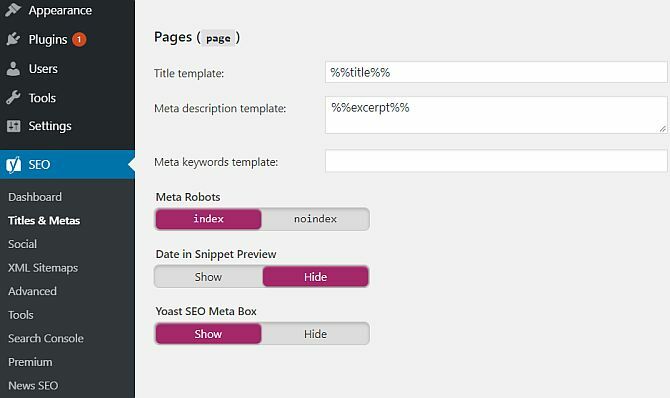
Šeit ir pārāk daudz funkcionalitātes, lai to visu aptvertu, taču šeit ir daži svarīgākie aspekti, ko tas dara:
- Pārraksta virsrakstu tagus tāpēc ziņu virsraksti tiek parādīti sākumā un ļauj rakstīt pielāgotus virsrakstu tagus jebkuriem arhīviem vai konkrētām lapām.
- Meta apraksta redaktors, lai viegli pievienotu atbilstošus metaaprakstus visā vietnē un pielāgotu atsevišķām lapām un ziņām.
- Novērš satura dublikātu iestatot jūsu vietā tagu rel=canonical (ja nesaprotat, ko tas nozīmē, tas ir veids, kā norādīt meklēšanu dzinējus, kas bija sākotnējā lapa, jo WordPress spēj parādīt vienu un to pašu ziņu vairākos dažādos veidos URL)
- 404 monitors lai nodrošinātu, ka jūsu vietnē nav kļūdu.
- Gliemežu optimizētājs Iespējams, ka tā ir visu laiku ziņkārīgākā skanošā funkcija. Slug optimizētājs noņem nevajadzīgus īsus vārdus no jūsu skaistajiem pastāvīgās saites URL, tādējādi padarot tos īsākus un atbilstošākus.
- Sociālie ļauj meklētājprogrammām zināt, kuri sociālie profili ir saistīti ar vietni.
- XML vietnes karte apstrādā XML vietnes karšu ģenerēšanu jūsu vietā.
- Uzlabots SEO rūpējas par sarežģītām problēmām, piemēram, rīvmalas, pielāgotām pastāvīgām saitēm un RSS plūsmas iestatījumiem, lai identificētu jūsu vietni kā sākotnējo satura avotu.
Būtībā tas apstrādā visus SEO aspektus, kurus jūs kādreiz vēlēsities, taču varat atspējot visas tā daļas, kas jums nav vajadzīgas. Dažas no tām ir diezgan progresīvas un noteikti nav tēmas, kuras mēs varam aplūkot šajā rokasgrāmatā, taču, uzzinot vairāk par SEO, varat būt pārliecināts, ka jums nebūs jāmaina spraudņi, lai iegūtu šo papildu funkcionalitāti.
5. Galerijas un fotoattēlu pārvaldība
Ja jums tikai laiku pa laikam ir jāiegulsta attēlu galerijas savos ierakstos, WordPress ir iebūvēta galerijas funkcionalitāte, tāpēc jums nav nepieciešami papildu spraudņi. Vienkārši augšupielādējiet attēlus attiecīgajā ziņā — tie nav jāievieto, vienkārši augšupielādējiet (mēs to saucam “pievienojot” tos ziņai), pēc tam ievietojiet īskodu visur, kur vēlaties pievienot attēlus parādās.
Galerijas un fotoblogu tēmas
- Sacelšanās tēma: pārbaudiet pats, lai iegūtu pilnu efektu.
- Portfelis: taisns kvadrātveida tīkla portfelis, minimālistisks, bet profesionāls.
- Nelīdzsvarotība: Portfeļa tēmas veidotāji norāda, ka šī ir gaišāka, modernāka tēma.
- Savrupmāja: noņem atstarpes starp fotoattēlu priekšskatījumiem un fokusējas uz svarīgāko.
- Kvadrāts: Tā vietā, lai mēģinātu vienā ekrānā iesprūst 20 fotoattēlus, BigSquare vienkāršo visu, veidojot vienu fotoattēlu pēc otra, pievienojot ātrās informācijas sadaļu sānos.
Fotogalerijas spraudnis
Pēc noklusējuma WordPresss ziņai pievienos attēlus. Vairumā gadījumu tas ir labi, taču, iespējams, vēlēsities kaut ko jaudīgāku ar iespēju pārvaldīt atsevišķus albumus vai galerijas. Tādā gadījumā es iesaku spraudni ar nosaukumu NextGen Gallery.
Pašam NextGen galerijas spraudnim ir arī diezgan daudz spraudņu, kas varētu liecināt par tā jaudīgumu.
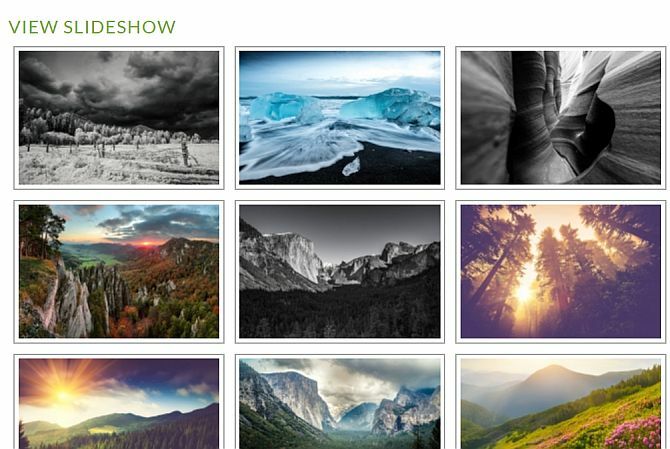
Ja tas ir instalēts, fotoattēlu pārvaldība ir pilnībā nošķirta no emuāra ziņām. Jums ir galerijas, kas sastāv no viena vai vairākām fotogrāfijām (vienu no kurām var norādīt kā šīs galerijas priekšskatījuma attēlu), un albumi, kas sastāv no vienas vai vairākām galerijām. Ja nepieciešams, joprojām varat viegli iegult visu galeriju vai albumu emuāra ziņojumā (“hei, ievietoju šos galerija no Sema kāzām), bet jums var būt arī sadaļa “Fotoattēli” ar visām jūsu galerijām uzskaitīti.
Fotoattēlu augšupielāde ir arī jaudīgāka, izmantojot zip, pakešu vai atsevišķas augšupielādes, un augšupielādes laikā varat izvēlēties, kurā galerijā tie tiks iekļauti (vai automātiski izveidot jaunu). Lai iegultu, varat izmantot sniegtos īskodus [nggallery id=?] vai izmantot jauno pogu vizuālā redaktora joslā. Lasīt vairāk par spraudnivai vienkārši instalējiet, izmantojot sadaļu Spraudņi > Pievienot jaunu un meklējot to.
Šajā īsajā sadaļā es apskatīšu dažas pārbaudītas stratēģijas jūsu emuāru reklamēšanai, tostarp praktiskas metodes, kuras varat izmantot praksē, dažus brīdinājumus un spraudņus, kurus varat izmantot.
Nepietiek tikai ar emuāra rakstīšanu — jums ir jāiekļaujas “blogosfērā” — sazinieties ar citiem emuāru īpašniekiem par iespējamu saišu apmaiņu un komentēt citus emuārus, kas jūs interesē vai ir saistīti jūsu.
Brīdinājuma vārds par komentēšanu. Komentāru veidlapas ļauj ievadīt savu vārdu un vietnes URL kā pateicības saiti par atsauksmju sniegšanu, taču daži lietotāji izvēlas izmantot šo priekšrocību, vārda vietā ierakstot savus mērķa atslēgvārdus, lai “Labākā iepazīšanās Vietne”.
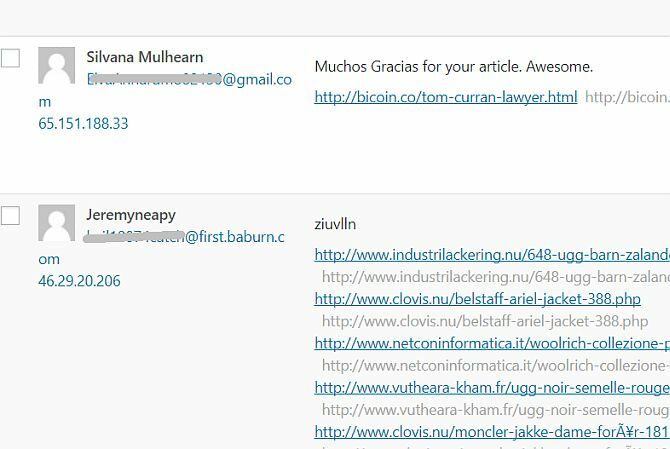
Emuāru kopienā viedokļi par tā leģitimitāti atšķiras, taču MakeUseOf mēs ieņemam stingru nostāju. pret to — ja ievadīsit savu vārdu kā atslēgvārdu kopu, esiet drošs, ka tiksit dzēsts un aizliegts komentējot. Tāpat pārliecinieties, vai jūsu komentārs patiešām kaut ko pievieno sarunai — to ir viegli vienkārši uzrakstīt "Hei, lielisks emuāra ieraksts" un pēkšņi komentāros iegūstiet savu saiti, bet atkal tā ir morāli pelēkā zona. Lūdzu, neveiciniet tīmekļa surogātpasta kalnus, kas jau pastāv.
Viesu emuāri
Viesu emuāru rakstīšana ir arī lieliska iespēja, kurā varat ierakstīt viesa ierakstu kāda cita emuārā apmaiņā pret saiti rakstā. MyBlogGuest ( https://myblogguest.com/) ir izveidojusi mūsu pašu bijusī rakstniece Ann Smarty, un tā ir lieliska sistēma, lai atrastu piemērotus emuārus vai pat viesus, lai ievietotu saturu jūsu emuārā (un sniegtu jums ļoti nepieciešamās brīvdienas).
Piedalieties emuāra karnevālā
Emuāru karnevāls ir tad, kad tiek dota tēma, un rakstnieki no dažādiem emuāriem rakstīs par šo tēmu, cerot tikt iekļauti apkopojumā. Kad karnevāla iesniegšanas process būs beidzies, vadītājs uzrakstīs apkopojošu ziņu, kurā izcels visus labākos darbus un saiti uz tiem. Tie var būt ļoti produktīvi jaunas datplūsmas iegūšanas ziņā, jo galvenajam emuāram parasti ir daudz lasītāju, kas pamudina jūsu virzienā.
Tāpat kā komentējot, mēģiniet nebūt pārāk nevēlams un pārliecinieties, ka karnevāls, kurā piedalāties, ir tāds faktiski saistīti ar jūsu vietni — nav labi reklamēt savu Āzijas iepazīšanās vietni dārzkopībā karnevāls. Labākais veids, kā tos atrast, ir meklēt google “emuāru karnevāls”, kam seko jūsu izvēlētā tēma.
Veiciniet sociālo kopīgošanu
Dažiem cilvēkiem patiešām kļūst slikti, redzot, ka mūsdienās uz visa ir uzlīmēta poga “Patīk”, taču nevar noliegt vietņu sociālās kopīgošanas iespējas.
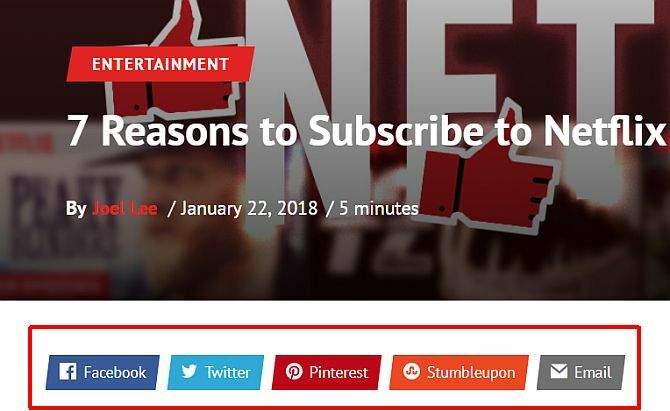
Dažu sociālo kopīgošanas pogu pievienošana emuāra ziņām nevar būt vienkāršāka, izmantojot šos spraudņus:
- Dalīties ar šo: Mana ieteiktā metode, jo tā rada ļoti pievilcīgas kopīgošanas pogu joslas ar vai bez kopīgošanas skaitīšanas un ietver atpazīstamu koplietošanas pogu viss vienā, ko izmanto tūkstošiem vietņu.
- ShareDaddy: izveido atsevišķu pogu, kā arī daudzfunkcionālu kopīgošanas/e-pasta pogu.
- AddTo Any: izveido vienu kopīgošanas pogu, kas tiek izvērsta, lai parādītu kopīgošanas saites dažādos sociālajos tīklos.
Ja jums patīk rediģēt motīvu failus, varat arī paņemt kodus tieši no attiecīgajām vietnēm. Skatiet šīs saites, lai ģenerētu populārāko sociālo pakalpojumu kodus:
7. Pelniet naudu ar savu emuāru
Daudzi cilvēki sāk veidot emuārus, uzskatot, ka tas ir vienkāršs veids, kā pelnīt naudu — vienkārši uzrakstiet kaut ko interesantu, iemetiet lapā reklāmas, un jūs ātri vien iegūsit bezmaksas naudu. Tāpat kā visas ātrāk bagātināšanas shēmas, realitāte ir pavisam citāda. Es nevēlos jūs atturēt no emuāra izveides, lai pelnītu naudu — ja tāds ir jūsu nolūks, tad tas ir pietiekami godīgi.
Bet jums vajadzētu zināt, ka tas būs smags darbs, atmaksāšanās ilgu laiku būs ļoti maza, un pat pēc dažiem gadiem jūs, iespējams, vienkārši veiksit kabatas naudu. To sakot, es vēlos jūs iepazīstināt tikai ar dažiem veidiem, kā varat gūt peļņu no sava emuāra.
Personīgi es rakstu vietnes un emuārus par dažādām tēmām jau gandrīz 10 gadus. Tikai aptuveni pēdējā gada laikā es sāku pelnīt iztiku, darot to, kas man patīk.
Google Adsense
Klasiskais veids, kā gūt peļņu no sava emuāra, ir Google Adsense reklāmas ieņēmumi. Dodieties uz adsense.google.com pieteikties un izmantot vienkāršos rīkus, lai izveidotu savus reklāmas blokus. Ir pieejamas dažādas formas un izmēri, taču pieturieties pie adaptīvā izmēra, kas parasti nodrošina vislabākos rezultātus.
Vienkāršākais veids, kā pievienot šīs reklāmas savai lapai, ir atvērt atbilstošo veidni, pēc tam kopēt un ielīmēt kodu, jūs to vēlaties, bet, ja jums ir neērti rediģēt motīva kodu, izmantojiet spraudni “Viss vienā Adsense un YPN”, lai to izdarītu tu. Brīdiniet, spraudnis ir iestatīts tā, lai daļa no jūsu reklāmām, kas tiek rādītas pēc noklusējuma, tiktu ziedotas spraudņa izveidotājam, tādēļ, ja nevēlaties to darīt, pievienojiet 0 iestatījumam Ziedojums.
Saistītās saites
Filiāles saites jēdziens ir tāds, ka jūs mudināt savus lasītājus iegādāties vai nu konkrētā veikalā, vai noteiktu produktu, un pretī jūs saņemat procentus no pārdošanas. Amazon, iespējams, ir slavenākais un visvieglāk iesākums, galvenokārt tāpēc, ka neatkarīgi no tā, ko jūs reklamējat, jūs noteikti atradīsit to pārdošanā vietnē Amazon.

Tomēr jums kaut kas nav īpaši jāiesaka, pat Amazon logrīki, kurus varat ievietot sānjoslā, darbojas diezgan labi — tos ir ieprogrammējis Amazon. lai automātiski iekārdinātu lasītāju ar to, ko viņi pēdējā laikā ir skatījuši vietnē Amazon, vai, ja nav datu, viņi izņems atslēgvārdus no jūsu lapas un automātiski izvilks atbilstošo produktiem.
Pierakstīties plkst Amazon filiāles, un ir sniegti pilni norādījumi par atsevišķu saišu vai logrīku izveidi, lai gan šī procesa izskaidrošana neietilpst šīs grāmatas darbības jomā. Diemžēl jums ir jāpievieno saistītās saites tieši savām individuālajām ziņām — es baidos, ka nav maģiska spraudņa.
Ja nevēlaties to darīt, vienkārši nokopējiet kodu, ko Amazon sauc par “Omakase” logrīku, un ielīmējiet to sānjoslā.
Tomēr Amazon nav vienīgā saistītā programma. ClickBank piedāvā lejupielādējamas e-grāmatas un programmatūras pakotnes ļoti dažādiem produktiem un maksā labāk nekā Amazon, jo tiek izmantota tiešā mārketinga pieeja augsta uzcenojuma lejupielādes produktiem.
8. WordPress dublēšana un atkopšana
Ir divi galvenie elementi, kas ir jādublē pakalpojumā WordPress — datu bāze un augšupielādētais saturs. Apskatīsim dažādas jums pieejamās metodes.
Izmantojot SSH komandrindu
Ja jums ir piekļuve savam serverim, izmantojot SSH (komandrindu), vietnes dublēšana un atjaunošana ir neticami vienkārša, izmantojot dažas vienkāršas komandas. Diemžēl koplietotajiem saimniekdatoriem parasti nav SSH piekļuves — tā ir vēl viena no privilēģijām, ko sniedz jūsu VPS. Tālāk ir sniegts īss procesa pārskats, ja jums tas tomēr ir:
1. Piesakieties, izmantojot SSH, un pārejiet uz savu public_html vai httpdocs direktoriju (pieņemot, ka saknē instalējāt WordPress).
2. Eksportējiet datu bāzi, ierakstot:
mysqldump –add-drop-table -u Lietotājvārds -p Datu bāzes nosaukums > BackupFilename.sql
Aizstājiet lietotājvārdu un datu bāzes nosaukumu ar atbilstošo informāciju un, ja vēlaties, mainiet BackupFilename. Nospiediet Enter un ierakstiet savu paroli. Ja nezināt lietotājvārdus vai paroles, pārbaudiet savu wp-config.php, jo sākumā tie tur tiks definēti.
3. Ar komandu apstipriniet, ka jums ir eksportētais datu bāzes fails.
ls
Jums kaut kur vajadzētu redzēt savu BackupFilename.sql.
4. Saspiediet visus failus un eksportējiet datubāzi, izmantojot komandu TAR:
tar -vcf FullBackup.tar
-vcf saspiedīs un sniegs vizuālu informāciju par notiekošo. Man patīk parādīt, ka tas darbojas. Pārliecinieties, ka jums ir šis fināls., vai komanda neizdosies. Tādējādi jūs iegūsit pilnu dublējuma failu ar nosaukumu FullBackup.tar, kuru pēc tam varēsiet lejupielādēt, izmantojot FTP, vai attālināti nosūtīt uz drošu dublējuma vietu.
Lai atjaunotu no FullBackup.tar, jums jāveic šādas darbības.
1. Pieņemot, ka FullBackup.tar ir saglabāts resursdatora httpdocs vai tīmekļa saknē, vispirms izpakojiet to:
tar -vxf FullBackup.tar
2. Atjaunojiet datu bāzi, izmantojot:
mysql -u Lietotājvārds -p Datu bāzes nosaukums < BackupFilename.sql
Tas ir viss, jūsu vietnei tagad vajadzētu būt pieejamai un atkal darboties. Dublēšanas procesu var arī automatizēt, lai veiktu katru dienu vai katru nedēļu bez nepieciešamības vēlreiz pieteikties un ievadīt komandas — vienkārši izpildiet mūsu automatizēta WordPress dublēšanas apmācība Automatizējiet savu Wordpress dublēšanu, izmantojot vienkāršu čaulas skriptu un CRONIepriekšējā reizē, kad mēs runājām par Wordpress dublēšanu, es jums parādīju, cik neticami viegli bija dublēt visu datu bāzi un failus, izmantojot SSH, izmantojot tikai dažas komandas. Šoreiz es parādīšu... Lasīt vairāk .
Izmantojot spraudņus
WP-DB-Manager: WP-DB-Manager, kas citur minēts kā noderīgs rīks datu bāzes optimizēšanai, apstrādā arī dublējumus. Tas dos jums datu bāzes dublējuma failu direktorijā wp-content/backup-db. Šī ir daļēji manuāla metode, tāpēc jums joprojām būs jālejupielādē visa vietne, izmantojot FTP (taču šis spraudnis būs nokārtojis datu bāzes lietas jūsu vietā.
UpdraftPlus: Šis spraudnis pilnībā automatizē visu jūsu emuāra failu, kā arī visas datu bāzes regulāro dublēšanu. Varat ieplānot spraudņa palaišanu jebkurā intervālā. Tas atbalsta jūsu uzglabāšanu dublējumkopijas Google diskā Kā ērti dublēt un atjaunot savu WordPress vietni, izmantojot UpdraftPlus Lasīt vairāk .
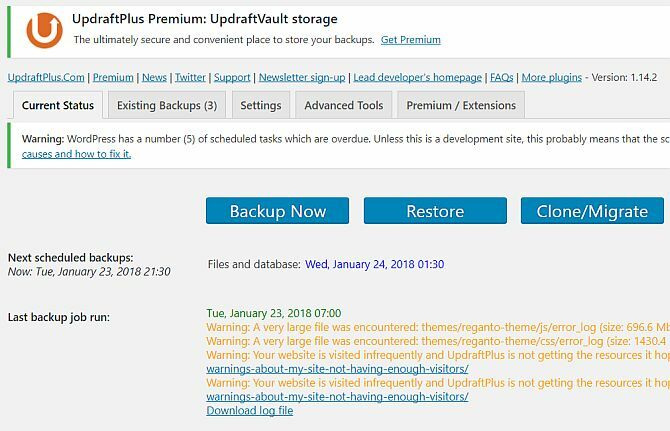
VaultPress: Šis ir augstākās kvalitātes atbalsta pakalpojums, ko piedāvā paši WordPress veidotāji, tāpēc varat būt pārliecināti, ka tas ir stabils un uzticams. Pakalpojums maksā 15 USD mēnesī par vietni, taču jūs maksājat par ērtībām, uzticamību un lietošanas ērtumu.
Rezerves draugs: Vēl viens premium spraudnis, par kuru esmu dzirdējis fantastiskas lietas. Izmaksas ir USD 75 vienreizējs maksājums lietošanai līdz 2 vietnēm, un funkcijas ir patiešām neticamas.
Manuāla dublēšana un atkopšana
Jūsu rakstītais saturs pilnībā ir ietverts datu bāzē, taču visi augšupielādētie multivides līdzekļi, spraudņi un motīvi tiek glabāti wp-content direktorijā. Otrs svarīgais fails, kas jādublē, ir wp-config.php saknē — pārējie faili ir standarta WordPress sistēmas faili, kurus var aizstāt, atkārtoti lejupielādējot WordPress.
To sakot, vienkāršākais veids ir vienkārši lejupielādēt visu WordPress direktoriju, izmantojot FTP dublējuma faili, taču atkarībā no augšupielādēto failu skaita un lieluma tas var aizņemt dažus stundas.
Datu bāzes pusē vienīgais veids, kā to manuāli dublēt, ir izmantot PHPMyAdmin, izmantojot tīmekļa mitināšanas vadības paneli. WordPress kodeksa informācija šo procesu detalizēti — bet, ja izmantojāt spraudni WP-DB-Manager, datu bāzes fails jums jau būs eksportēts bez nepieciešamības piekļūt PHPMyAdmin
Katastrofālas kļūmes gadījumā, lai atjaunotu vietni, ir nepieciešamas vismaz divas lietas:
- Pilna visu failu dublējumkopija— Vismaz jūsu wp-content direktorijs un wp-config.php konfigurācijas fails no saknes.
- Pilna visu tabulu datu bāzes dublējums— Tas būs .SQL, .GZ vai .BZ2 fails.
Failu dublējumkopiju augšupielāde ir vienkāršs process, izmantojot FTP, tikai pārliecinieties, ka esat atkal ievietojis visu tajā pašā vietā — ja jūsu emuārs sākotnēji bija instalēta direktorijā /blog, pārliecinieties, ka tas atkal tur tiek (jūs varat “migrēt” savu vietni uz citu domēnu vai direktoriju, bet tā ir cita tēma pilnībā).
Datubāze ir jāatjauno vēlreiz, izmantojot PHPMyAdmin saskarni.
9. Optimizēšana un mērogošana lielai satiksmei
Šī tēma ir pietiekami liela, lai kļūtu par e-grāmatu, taču es mēģināšu sniegt plašu pārskats par dažādām jums pieejamajām metodēm, tiklīdz jūsu vietne kļūst gausa un tai ir jābūt mērogots. Daudziem cilvēkiem ir iespaids, ka WordPress var darboties tikai maza mēroga emuāros, taču tā vienkārši nav taisnība.
Izmantojot dažādu paņēmienu kombināciju, WordPress var mērogot, lai apstrādātu miljoniem pieprasījumu dienā. Kā jau minēju, MakeUseOf pilnībā darbojas uz WordPress, ko papildina vairākas galvenās tehnoloģijas. Kad esat sasniedzis aptuveni 1000 unikālo apmeklētāju dienā, ir pienācis laiks sākt domāt par vietnes mērogošanu vai kādu optimizācijas veidu, tāpēc lasiet tālāk.
Serveru jauninājumi
Acīmredzams risinājums, lai sākotnēji palielinātu vietnes apjomu, ir migrēt no dalītā mitināšanas uz savu privāto virtuālo serveri. Šim vajadzētu būt jūsu pirmajam solim, ja joprojām izmantojat dalītu mitināšanu, jo vienkārši nav citu brīnumlīdzekļu, kas palīdzētu — tas tikai aizkavē neizbēgamo.
Mans personīgais ieteikums VPS mitināšanas plānam ir MediaTemple DV4 sērija, un man personīgi ir aptuveni 30 vietņu vienā plānā USD 100 mēnesī ar pārsteidzošu veiktspēju.

Kad rodas vajadzība, VPS hostinga plāns ļaus jums veikt tūlītēju jaunināšanu, pievienojot vairāk RAM vai papildu CPU jaudu.
Vēl viens VPS ieguvums ir tas, ka varat brīvi pārslēgties uz daudz ātrāku aizmugursistēmas servera programmatūru, ko sauc par NGINX. Tas ir augstas veiktspējas Apache aizstājējs, taču joprojām ir bezmaksas. Tomēr tās iestatīšana ir absolūti ārpus šīs grāmatas darbības jomas.
Ārējo attēlu mitināšana satura piegādes tīklos
Viens no galvenajiem ātruma faktoriem jūsu lapā ir laiks, kas nepieciešams, lai ielādētu attēlus no jūsu servera. Pati lapa — teksta HTML saturs — ir diezgan ātra, taču attēli vienmēr tiks ielādēti lēni.
Piemēram, ja jums ir emuārs, kurā tiek plaši izmantoti attēli pirmajā lapā, jūs varat atrast lietotāja pieredzi pārtraukt "secīgo ielādi", kur viņi sēž un gaida, kad attēls pēc attēla tiks ielādēts. gadījumiem. Šeit parādās ideja par ārējo attēlu mitināšanu vai CDN.
CDN ir ātrdarbīgi datu centri, kas atrodas visā pasaulē un atspoguļo jūsu attēla (un Javascript) saturu, apkalpojot tos apmeklētājiem no vietām, kas atrodas pēc iespējas tuvāk lietotājam. Rezultāts ir tūlītēja attēlu ielāde, un šī tehnoloģija ir absolūti svarīga gandrīz visās interneta vietnēs ar lielu trafiku.
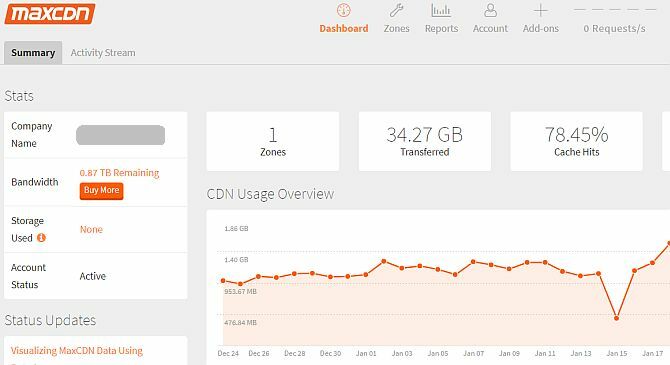
Lai gan tās ir papildu izmaksas, patiesībā tās jums izmaksās daudz mazāk nekā tad, ja savā mitināšanas plānā izmantotu tādu pašu papildu joslas platumu. Izmaksas ir ļoti zemas — īpaši ātrs MaxCDN.com piedāvā 1 TB pārsūtīšanu par 40 $ (derīguma termiņš beidzas pēc 12 mēnešiem), savukārt Amazon s3 krātuve ir nedaudz lēnāka, taču ievērojami lētāka.
Lai izmantotu šāda veida pakalpojumu, jums būs nepieciešams spraudnis w3 Total Cache, kas aprakstīts vēlāk šajā nodaļā. Alternatīva maksas ātrgaitas datu tīkliem ir vienkārši mitināt attēlus, izmantojot ārēju bezmaksas pakalpojumu, piemēram, Flickr.com vai Loadtr.com (skatiet spraudņu sarakstu, lai uzzinātu, kā to izdarīt).
CloudFlare, lai samazinātu nevajadzīgus pieprasījumus
Šokējoši, ka līdz pat trešdaļai vietnei nosūtīto pieprasījumu var būt vai nu ļaunprātīgi roboti, automatizēta skenēšana vai citādi nedraudzīgi. Izslēdzot tos pirms jūsu vietnes sasniegšanas, varat nodrošināt, ka saturs tiek rādīts tikai reāliem lietotājiem. To var panākt bez maksas, izmantojot CloudFlare.com.
Kad pārslēdzat savus vārdu serverus uz CloudFlare, tas būtībā darbojas kā starpniekserveris un filtrs, lai novērstu ļaundarus, un bieži vien ievērojami palielinās jūsu lapas laiks. Viens neliels aspekts ir tas, ka jūsu vietnē visi apmeklētāji būs no CloudFlare, tāpēc jums būs jāinstalē viņu WordPress spraudnis, lai pareizi ziņotu par IP adresēm utt.
CloudFlare, kas pieder MediaTemple mitināšanai, ir arī instalēšana ar vienu klikšķi, ja mitināt savu vietni kādā no MediaTemple plāniem vai varat sekot mūsu publicētajai apmācībai.
W3 Total Cache spraudnis
Šis ir kešatmiņas spraudņu galvenais tētis, un tam ir tik daudz funkcionalitātes, ka tas var šķist nedaudz pārsteidzošs. Es noskaidrošu katru tā piedāvāto funkciju, taču, lūdzu, atcerieties, ka jūsu nobraukums var atšķirties — daži lietotāji ziņo par ļoti nelieliem uzlabojumiem, piemēram, dalītā mitināšanas izmantošanā. Tagad varu jums pateikt, ka MakeUseOf nevarētu darboties bez šī spraudņa:
- Lapas kešatmiņa: Šī ir galvenā funkcionalitāte, jo tā izveido statisku jūsu vietnes ziņu un lapu kopiju un var tos ātri rādīt lietotājiem.
- CDN: Tas ļauj mitināt ne tikai savus multivides failus (attēlus utt.), bet arī visus motīvu failus, grafiku un JavaScript.
- Objektu un datu bāzes kešatmiņa: Tas ir īpaši noderīgi lēniem datu bāzes serveriem, jo tas novērš vienu un to pašu vaicājumu atkārtošanu.
- Minifikācija: Māksla padarīt lietas sīkas! Tas nozīmē, ka no HTML un Javascript ir jānoņem nevajadzīgas atstarpes, rindiņu pārtraukumi un komentāri. Parasti automātiskais režīms darbojas labi, taču, ja jūsu motīvs izmanto Cufon pielāgoto fontu Javascripts, jums tas būs jāpielāgo manuāli.
- Pārlūka kešatmiņa un vadības galvenes: Lai gan liela daļa interneta ir kešatmiņā, daudzas vietnes vienkārši nav iestatītas pēc noklusējuma, lai to iespējotu. Šī funkcija nodrošina, ka jūsu vietnes lapas sūta pareizās galvenes, lai lietotāja pārlūkprogrammai pateiktu: “Jā, jūs varat saglabāt šo lapu kešatmiņā X dienas”.
Datu bāzes optimizācija
Datu bāzes bieži var kļūt netīras. Pastāvīgi rakstot un atjauninot ierakstus, tie uzkrāj pagaidu bitus, ko dēvē par pieskaitāmajām izmaksām. Tas var astronomiski palielināt datubāzes lielumu un bieži vien var izraisīt kritiski lēnu veiktspēju vai pilnīgu izslēgšanu.
Tāpēc ir ļoti ieteicams optimizēt datu bāzes tabulas. WP-DB-Manager var tikt galā ar to jūsu vietā, kā arī nodrošināt labu grafisko interfeisu datu bāzes dublēšanai.
9.6. Apkope
Jaunākajā WordPress versijā sānjoslas informācijas paneļa sadaļā ir ietverta noderīga saite UPDATES. ekrānā atradīsit pilnu kopsavilkumu, kā arī pogas, lai atjauninātu visus spraudņus, kā arī WordPress galveno. failus. Tomēr vispirms neveiciet atjaunināšanu bez iepriekšējas sagatavošanās:
1. Dublējums. Tā kā WordPress kļūst arvien sarežģītāka un tai ir arvien stingrāka beta testēšana, reti kad atjaunināšanas procedūra patiešām izjauks jūsu emuāru, taču ir zināms, ka tā notiek. Atkārtoti izlasiet dublēšanas nodaļā aprakstītās darbības un pirms turpināt, pārliecinieties, ka esat izveidojis šīs dublējumkopijas.
2. Ņemiet vērā, ka daži spraudņi sabojāsies. Attīstoties WordPress, dažas funkcijas, ko izmanto spraudņi, tiek novecojušas, dažreiz tiek noņemtas pavisam. Atkal, tas notiek reti, taču daži spraudņi sabojāsies pēc jaunināšanas uz jaunāko WordPress. Ja tā notiek un jūsu WordPress kaut kā uzsprāgst, atgriezieties pie nodaļas par atkopšanu un veiciet tur norādītās darbības, lai labotu savu emuāru, taču, iespējams, lai atrastu alternatīvu spraudni vai deaktivizētu aizskarošo nesaderīgo spraudni, līdz tas pats tiek atjaunināts (tāpēc atkal sekojiet līdzi atjauninājumiem ekrāns!)
3. Nekrītiet panikā. WordPress lielākoties ir diezgan izturīga sistēma, taču lietas notiek nepareizi. Ja vien neesat katastrofāli iznīcinājis savu datu bāzi cilvēka kļūdu dēļ, neatkarīgi no tā, cik slikti šķiet, jūsu emuāru ziņas parasti nekad netiek zaudētas.
Iegūstiet emuāru rakstīšanu, izmantojot WordPress!
Kā redzat, emuāru rakstīšana ar WordPress nav tik vienkārša kā ātras instalēšanas pakotnes palaišana un pēc tam rakstīšana. Ir daudz lietu, par kurām jādomā. Viss, sākot no motīviem, spraudņiem, dublējumkopijām, surogātpasta un daudz ko citu.
Ja tas viss liek jums griezties, mēs ĻOTI iesakām atmaksāt papildu naudu, lai samaksātu par pārvaldīto WordPress mitināšanu.
Pārvaldīts WordPress saimniekdators risina visas administratīvās problēmas jūsu vietā, ļaujot jums pilnībā koncentrēties uz pašu vietni. Vislabāk pārvaldītais WordPress resursdators ir WP dzinējs, ko izmantojam mūsu māsu vietnēm. Tas tiešām nav vieglāk par šo!
Džeimsam ir bakalaura grāds mākslīgajā intelektā, un viņam ir CompTIA A+ un Network+ sertifikāts. Viņš ir galvenais MakeUseOf izstrādātājs un pavada savu brīvo laiku, spēlējot VR peintbolu un galda spēles. Viņš ir veidojis datorus kopš bērnības.

